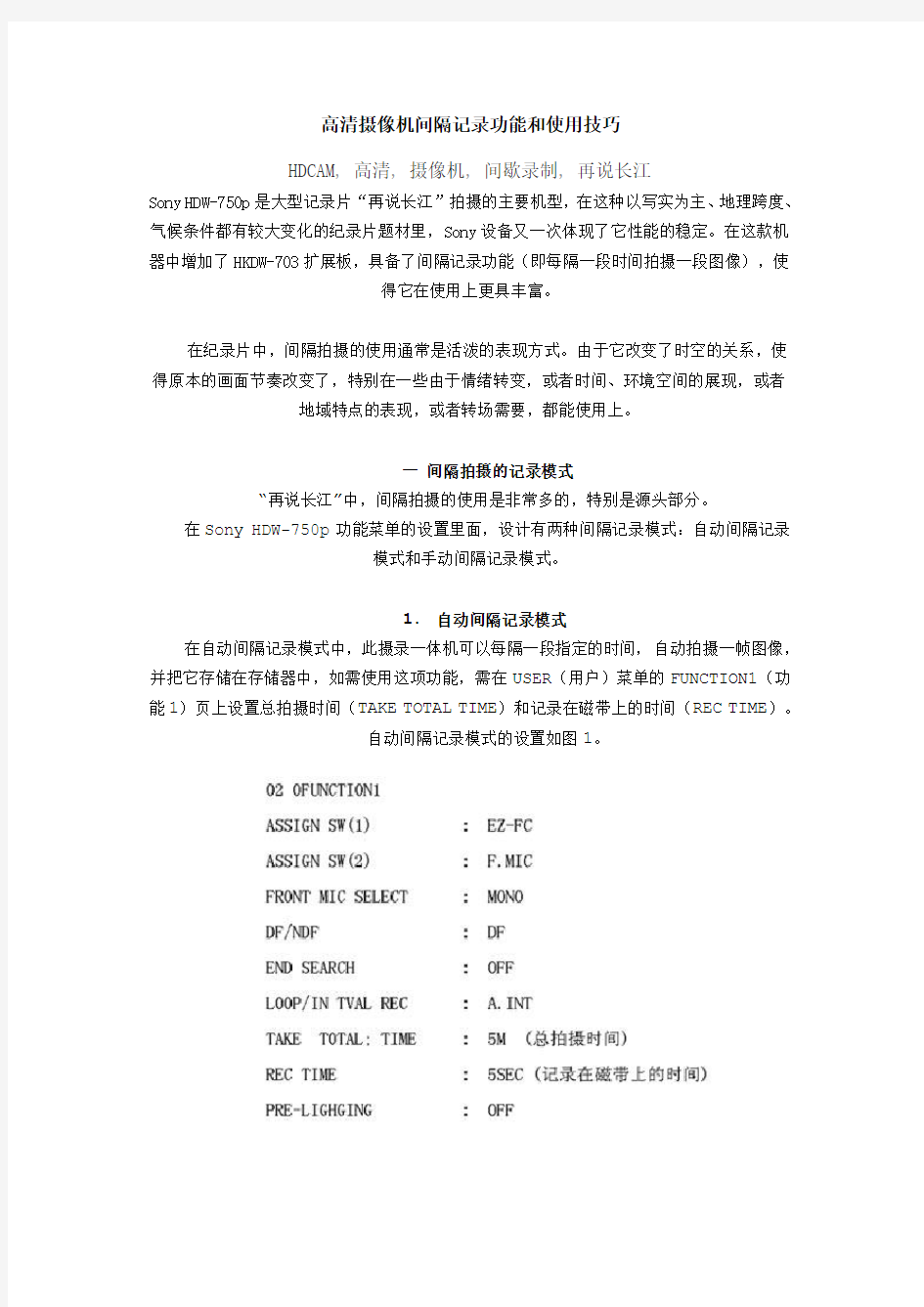
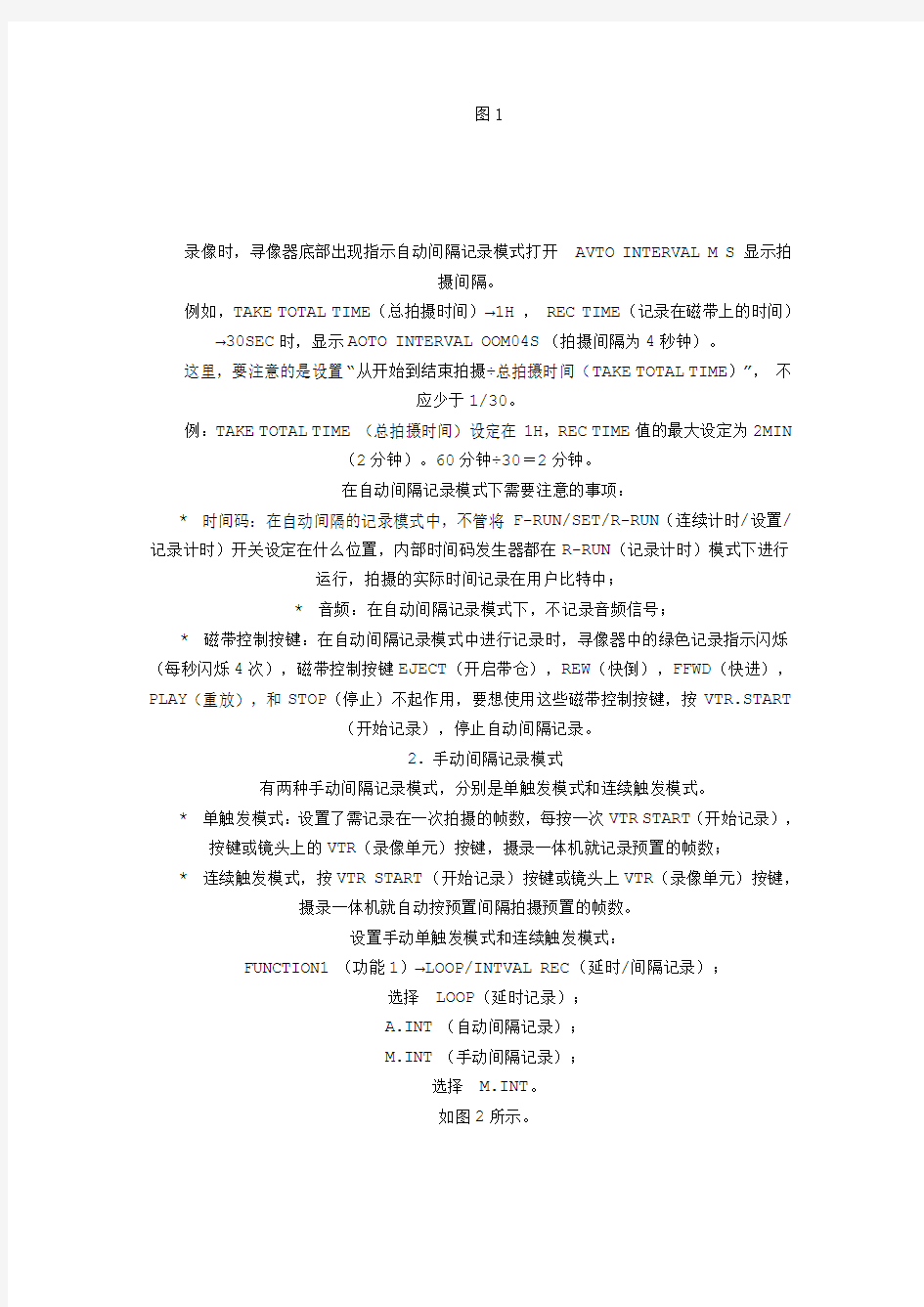
高清摄像机间隔记录功能和使用技巧
HDCAM, 高清, 摄像机, 间歇录制, 再说长江
Sony HDW-750p是大型记录片“再说长江”拍摄的主要机型,在这种以写实为主、地理跨度、气候条件都有较大变化的纪录片题材里,Sony设备又一次体现了它性能的稳定。在这款机器中增加了HKDW-703扩展板,具备了间隔记录功能(即每隔一段时间拍摄一段图像),使
得它在使用上更具丰富。
在纪录片中,间隔拍摄的使用通常是活泼的表现方式。由于它改变了时空的关系,使得原本的画面节奏改变了,特别在一些由于情绪转变,或者时间、环境空间的展现,或者地域特点的表现,或者转场需要,都能使用上。
一间隔拍摄的记录模式
“再说长江”中,间隔拍摄的使用是非常多的,特别是源头部分。
在Sony HDW-750p功能菜单的设置里面,设计有两种间隔记录模式:自动间隔记录
模式和手动间隔记录模式。
1. 自动间隔记录模式
在自动间隔记录模式中,此摄录一体机可以每隔一段指定的时间,自动拍摄一帧图像,并把它存储在存储器中,如需使用这项功能,需在USER(用户)菜单的FUNCTION1(功能1)页上设置总拍摄时间(TAKE TOTAL TIME)和记录在磁带上的时间(REC TIME)。
自动间隔记录模式的设置如图1。
图1
录像时,寻像器底部出现指示自动间隔记录模式打开AVTO INTERVAL M S 显示拍
摄间隔。
例如,TAKE TOTAL TIME(总拍摄时间)→1H , REC TIME(记录在磁带上的时间)→30SEC时,显示AOTO INTERVAL OOM04S(拍摄间隔为4秒钟)。
这里,要注意的是设置“从开始到结束拍摄÷总拍摄时间(TAKE TOTAL TIME)”,不
应少于1/30。
例:TAKE TOTAL TIME (总拍摄时间)设定在1H,REC TIME值的最大设定为2MIN
(2分钟)。60分钟÷30=2分钟。
在自动间隔记录模式下需要注意的事项:
* 时间码:在自动间隔的记录模式中,不管将F-RUN/SET/R-RUN(连续计时/设置/记录计时)开关设定在什么位置,内部时间码发生器都在R-RUN(记录计时)模式下进行
运行,拍摄的实际时间记录在用户比特中;
* 音频:在自动间隔记录模式下,不记录音频信号;
* 磁带控制按键:在自动间隔记录模式中进行记录时,寻像器中的绿色记录指示闪烁(每秒闪烁4次),磁带控制按键EJECT(开启带仓),REW(快倒),FFWD(快进),PLAY(重放),和STOP(停止)不起作用,要想使用这些磁带控制按键,按VTR.START
(开始记录),停止自动间隔记录。
2.手动间隔记录模式
有两种手动间隔记录模式,分别是单触发模式和连续触发模式。
* 单触发模式:设置了需记录在一次拍摄的帧数,每按一次VTR START(开始记录),按键或镜头上的VTR(录像单元)按键,摄录一体机就记录预置的帧数;
* 连续触发模式,按VTR START(开始记录)按键或镜头上VTR(录像单元)按键,摄录一体机就自动按预置间隔拍摄预置的帧数。
设置手动单触发模式和连续触发模式:
FUNCTION1(功能1)→LOOP/INTVAL REC(延时/间隔记录);
选择LOOP(延时记录);
A.INT(自动间隔记录);
M.INT(手动间隔记录);
选择M.INT。
如图2所示。
图 2
NUMBER OF FRAME(帧数)(需要拍摄的帧数);
INTERVAL TIME (间隔时间)(触发时隔时间);
PRE-LIGHTING (预照明)。
TRIGGER INTERVAL(触发间隔)的变化为:
M(手动)←→1SEC←→2SEC……12H←→24H。
当显示除M(手动)(单触发模式)以外触发时间时,摄录一体机处于手动间隔记录
模式的连续触发模式。
二间隔拍摄的体会
在“再说长江”历时两年多的拍摄中,间隔拍摄在长江源头使用得比较多。主要是因为源头的云层厚重,变化快,就是不用间隔拍摄,也能看到云层缓缓的流动。这种流动使人感受到那种从环境而来的节奏。我们的心境也因着缓缓流动的云和高原地区宽阔的视野而起了变化;第二个原因是拍摄画面比较单一,因为宽阔产生的单一,我们感觉到需要更多的手法来表现内容;第三个也是比较重要的原因,就是在这种写实性较强的纪录片中,写
意与抒情方面不太能用很戏剧性的镜头,或者是摆得太多的手法。间隔拍摄的好处是它没有离开这些自然元素,不易使人产生与真实的隔离感。
这里值得一提的就是这个海拔高度下拍不到日出的间隔。当时地处海拔5800多米,连续几天早上我们都出去的挺早,看到东方地平线上有了一些亮光的时候,以为太阳会像平原地区一样,由弱而强,结果太阳一出来,其光照度就很亮,后来总结原因是因为高原水汽少,气候干燥,空气薄,透视好,基本上太阳一出来就没有形状了。
在这种环境下,使用间隔拍摄,比较容易想到,也容易出效果。拍摄多了以后就觉得单是靠云和光线的变化来表现在叙事上还是单一的,总想着再能加一些元素进去。后来,
往下游走,又多了几点体会:
1. 以地标性的物体(或者建筑物,实物)为主
以地标性的物体(或者建筑物,实物)为主,使用间隔拍摄,很好地扩张了该实物的
内涵和历史的延伸感。
在云南丽江的石鼓镇,是长江第一个大拐弯处,有着特别的意义。这一集片子是讲述古城丽江的,石鼓镇的作用只是把长江与丽江联系起来,篇幅不长,万里长江第一弯,这是它的独特性。当时来到古镇的时候,觉得拍的人太多,又是长江的第一弯,讲的内容不多,分量很重,就开始想着用间隔的手法去表现它。拍了两天后,发现这个地方一天中气候变化丰富,就决定试一试,来一次一天的间隔拍摄。对于16:9的画面来说,第一弯的结构非常合适,镜头使用的是canon4.8的广角,正好把整个弯包含进来。当时最多考虑是光圈的设定:第一天是阴天,在灰片3情况下,最亮时光圈5.6,第二天晴,在灰片3情况下,最亮时光圈8-11之间,那天清晨,从1点开始,每一个小时出来看一看天,一会星星满天,一会云上来了,到了清晨4点,判断估计是晴天,就把光圈定在8,这样做惟一的缺陷是我们实际拍摄的早晨比自然的早晨要晚一到两个小时,当时设定的间隔时间考虑到换电池的时间,换电池是25秒左右,INTERVAL TIME (间隔时间)设定为19秒1帧;为了保证天空密度,镜头前加了6*6大小、0.6的硬渐变灰一块;使用的是德国萨那20P 三脚架,机器加上防雨罩,当时,为了保证脚架的稳定,在山坡上我们选择了一小块平地,刨开土,把脚架的底部镶嵌在土里,从早上5:30开始拍摄,一直到晚上19:30,总共记录在磁带上的时间为2分钟,出来后效果很好。
我觉得间隔拍摄的韵味就在于间隔拍摄改变了物体的环境节奏,由此产生了另一种欣赏的角度和感觉,加上地标性物体的存在,对历史感、情绪升华、叙事表达上都有帮助。
2. 间隔拍摄对天气的要求
间隔拍摄对天气的要求不一样,多种天气条件下都可以拍摄。间隔拍摄对气候的要求是多环境,多变化。到下游的时候,云淡的情况下就要考虑内容合不合适了。一般情况下,下游的间隔拍摄力度上欠一些,比较多地表现一种快节奏的生活,配合日出、日落更好一些,同时对环境的要求也是要避免易动的零碎物体在镜头前晃动,影响主体。
3. 拍出正常情况下人不太能看到的东西
在云南丽江的石鼓镇拍摄的第一天清晨我们3点半上山,路程1个小时,来到山上,支好了机器,当时,我必须做一个决定,我们选择的这个位置是正逆光位,太阳就在画面里,对面的山势较高,那么太阳出现的时候,是不是已经很亮了?怎么定光圈?如果考虑太阳的密度,早晨的很多时间里画面是没有密度的,死黑,如果不考虑太阳,天空会面临
没有密度,解决办法有几种:
* 提高暗部层次,调整黑伽马值;
* 调拐点,提高亮部层次;
* 加渐变灰。我们只带了0.3、0.6两块渐变灰片,镜头前只能使用一块,多了就会
产生多个太阳。
5点钟,向导说天好转了,果然,漫天都是清晰的星星。这时候决定以考虑太阳的密度定光圈,光圈定在11,灰片3,加上了0.6渐变灰,没有动拐点和伽马值(这个方面还没有考虑好);设置4秒1帧(因为早晨的云走得较慢);
5:30,太阳出现了一条缝,不到10分钟,乌云从我们的头后面一下子上来了,一会的工夫,就占据了天空的3/4,并且向着太阳要出来的方向移,看着太阳要出来的地方就要被挡住了,怎么拍?这个时候寻像器里还没有密度,心里祷告了几下,把光圈调整到1.7(其实心里面一直在打鼓,不知道会出来什么效果,心想明天还要上来一次),太阳和云层在山头碰面了,很短,云层占据了整个天空,我在心里直叫遗憾,因为云层的层次也不明显,天全亮了,我往身后看,觉得后面山上的云层变化好看,就没等这边结束就关机了,
最后几秒没有坚持。
回来看回放后才发现,这天早晨的间隔实在是太美了,太阳那一霎那的羞涩,特别是被我们肉眼忽略的一层水雾,在淡淡地移动,就在水面上,可惜的是关机早了几秒钟。
4. 拍摄过程中,光圈可变性小
拍摄过程中,光圈可变性很小。摄像机的光圈不像摄影机,在档与档之间没有刻度,
没有可能细微的变动光圈。
最后,我想说的是,间隔拍摄是需要在时间比较充裕一点的情况下才好实现的。所以在设计的时候,一定考虑时间的因素。如果没有时间的话,这个元素就不好体现。因为在30分钟之中,只会20秒-30秒的画面产生,在量上是大打折扣的。但是间隔拍摄的魅力
是独特的,在纪录片中,非常有实用价值。
电视摄像如何记录鲜花盛开的过程,在电视广告中经常能够看到美丽的花朵在瞬间含苞绽放的画面,真是让人惊叹不已,那你知道这样的画面是如何拍摄出来的吗?当你拥有自己的数码摄像机之后,是不是也想拍摄出那么美丽的画面呢?那现在我们就开始吧! 一、拍摄前准备工作在每次拍摄之前,都需要我们做相应的准备,那这次需要我们准备什么呢?摄像机当然是不用说了,其次就是磁带、电池了。拍摄这样的画面,可是一件长期的事情,手持当然是不可能的了,那就准备好三脚架吧
电视摄像如何记录鲜花盛开的过程
在电视广告中经常能够看到美丽的花朵在瞬间含苞绽放的画面,真是让人惊叹不已,那你知道这样的画面是如何拍摄出来的吗?当你拥有自己的数码摄像机之后,是不是也想拍摄出那么美丽的画面呢?那现在我们就开始吧!
一、拍摄前准备工作
在每次拍摄之前,都需要我们做相应的准备,那这次需要我们准备什么呢?摄像机当然是不用说了,其次就是磁带、电池了。拍摄这样的画面,可是一件长期的事情,手持当然是不可能的了,那就准备好三脚架吧!
二、摄像机的参数设置
现在,数码摄像机都提供有自动拍摄功能,但这些功能需要你在使用的时候进行相应的参数设置才能够使用。在本次拍摄中,我们主要是利用摄像机的间隔拍摄功能,所以在进行拍摄前,要将此功能进行调用并设置,下面我们就着手进行。在进行设置前,让我们先来了解一下什么是“间隔拍摄”,间隔拍摄也叫定时拍摄,它是通过对摄像机的设置,让摄像机能自动循环地进行拍摄-暂停-拍摄,每隔一定时间自动摄影一次,从而将延续时间比较长的过程压缩到一个相对较短的时间内,使拍摄的作品更加简洁明快。这种拍摄方式适合于随时间连续变化的事物,如植物的生长过程、化学反应现象随时间的变化、运动的分解等等,用该功能拍摄时间流逝、花开花谢、日出日落的变化,效果非常独特。
现在我们以索尼摄像机DCR-TRV25E为例,详细说明间隔拍摄的设置方法,注意,我们主要进行两步操作:一是选择间隔拍摄;二是设置每次拍摄的时间;三是设置两次拍摄之间的时间,具体如下:
第一步:在摄像状态下按MENU键显示菜单设定;
第二步:转动拨盘(SEL/PUSHEXEC拨盘)选择“CAMERASET”,然后按拨盘;
第三步:转动拨盘选择INT.REC,然后按拨盘;
第四步:转动拨盘选择SET,如图1所示,然后按拨盘;
第五步:设置拍摄间隔时间。转动拨盘选择INTERV AL,然后按拨盘,转动拨盘选择所需的时间间隔,这里提供了30秒、1分钟、5分钟和10分钟四种选项供选择,您可以选择30秒,如图2所示,选择好后按拨盘;
第六步:接下来设置摄像机每次自动拍摄时间,如附图3所示,再转拨盘选择RECTIME按拨盘,转动拨盘选择每次拍摄的时间,这里提供了0.5秒、1秒、1.5秒和2秒四种选项,您可以根据需要选择,如图3所示。
选好后转动拨盘选择RETURN,并最终将INT.REC设置为ON状态,如图4所示,按MENU 键取消菜单显示,这样就设置好了。
三、实地拍摄
在选择好拍摄地点与要拍摄的花朵之后,首先要安装好摄像机,包括磁带、电池的安装,三脚架的架设。一定要考虑到光线,把三脚架架好,再把摄像机呈放到三脚架上。三脚架一定要稳定,把它放在稳固、平坦的表面上,尽量远离震源(如有汽车跑的公路、振动的机械)。如果有风,可以在三角架上加配重物以加大三脚架的稳定性,比如背包、石块等,然后把摄像机呈放到三脚架上。
接着将摄像机对着拍摄的对象(如鲜花)进行取景,对拍摄对象的所在画面进行合理的布局和安排,使其在线条、光线、影调结构上构成一个完美的画面。
在做好上面步骤以后,就可以按“START/STOP”键开始摄像了,按下后摄像机开始拍摄,在显示器上“REC”和“INTERV AL”指示出现,位于摄像机前面的摄像指示灯点亮,录像机就开始走带进行正常记录。这时,寻像器中的录像指示灯将被点亮。暂停拍摄时则显示绿色的“STBY”和不动的“INTERV AL”指示。
如果要停止摄像,只需再按一次录像开关“START/STOP”键即可。当然,如果关掉电源再开机,DV将回到普通摄像状态。
怎么样,通过上面的介绍,您对拍摄鲜花的方法有了一定的了解了吧!当然,以上只是介绍基本的拍摄方法,而要拍摄出精品、具有强烈震撼力的作品还需要多动手、多练习。
Wired/Wireless IP Camera Quick Installation Guide (IE Browser) Model: APM-J011-WS Black White Shenzhen Apexis Electronic Co., Ltd.
Step 1: Hardware Installation. 1. Install the Wi-Fi antenna. 2. Plug the power adaptor into camera. 3. Plug the network cable into camera, the other side to the router/switch. Step 2: Software Installation. Install the follow software: 1. IP Camera Tool: Open the CD, click “IPCamSetup.exe”—“Next”—“Next”—“Close”. 2. ActiveX: Click “Appinstall.exe”—“Next”—“Install”—“Finish”. After this done, the icon “IP Camera Tool” will be displayed on desktop.
Step 3: Real-time Video Demonstration. 1. Login: Double click “IP Camera Tool” icon on desktop, search the IP address, choose the one of your camera, double click to go to IE login interface. Default username: admin Password: no password. 2. Choose the language. English, Chinese, Spanish, Korean, German, French, Italian, Portuguese optional. 3. Choose the work mode. IE browser: choose ActiveX mode. Safari, Firefox, Google chrome browser: Server push mode. Mobile phone: sign in mobile phone mode. 4. Sign in. Click Sign In, then can get video on real-time.
第一章摄像机拍摄技巧入门 拿稳摄影机 最好是用两只手来把持摄影机,这绝对比单手要稳,或利用身边可支撑的物品或准备摄影机脚架,无论如何就是尽量减轻画面的晃动,最忌讳边走边拍的方式,这也是最多人犯的毛病。这种拍摄方式是针对特殊情况下才运用的,千万记住画面的稳定是动态摄影的第一要件。 固定镜头 简单的说就是镜头对准目标后,做固定点的拍摄,而不做镜头的推近拉远动作或上下左右的扫摄,设定好画面的大小后开机录像。平常拍摄时以固定镜头为主,不需要做太多变焦动作,以免影响画面稳定性,画面的变化,也就是利用取景大小的不同或角度及位置的不同,对景物的大小及景深做变化,简单的说,就是拍摄全景时摄影机靠后一点,想拍其中某一部份时,摄影机就往前靠一点,位置的变换如侧面,高处,低处等不同的位置,其呈现的效果也就不同,画面也会更丰富,如果因为场地的因素无法靠近,当然也可以用变焦镜头将画面调整到你想要的大小。但是切记不要固定站在一个定点上,利用变焦镜头推近拉远的不停拍摄,这是许多V8族常犯的毛病。拍摄时多用固定镜头,可增加画面的稳定性,一个画面一个画面的拍摄,以大小不同的画面衔接,少用让画面忽大忽小的变焦拍摄,除非你用三角架固定,否则长距离的推近拉远,一定会造成画面的抖动。如果能掌握以上几个原则,保证你的作品会更具可看性。那么变焦镜头在拍摄时不就是英雄无用武之地了吗?这倒也不是,只是运用的技巧及时机是否恰当。 手动功能的运用
由于各机种设计不同,因此可手动的项目及方式也有所不同,在此仅就常用的亮度及焦距使用的技巧说明一下。 手动亮度调整功能 首先就手动亮度调整功能说明,拍摄逆光及夜景时,如果以全自动模式拍摄,前者必定是主体或人物全黑则背景光亮,后者却是黑暗中灯光一片模糊,在此不探讨原理,针对以上的问题,最好的方式就是逆光时按下逆光补正功能键,如果没有这个功能,那就将全自动模式切换到手动模式,找到亮度调整键进行画面亮度的调整,逆光时将亮度调亮,夜景时则调暗,一般都会将数据以数字或图型显示在观景器上或是液晶萤幕上,当然最好的方式还是直接看着观景器或是液晶屏幕上的画面调整到适当的亮度。所以当你在购买摄录像机时,一定要请店家指导你如何使用这项功能。 手动焦距调整功能 平常一般的拍摄情况,大都是采用自动对焦,但是在特殊情况下如隔着铁丝网,玻璃,与目标之间有人物移动等。往往会让画面焦距一下清楚一下模糊,因为自动对焦的情形下摄影机依据前方物体反射回来的讯号判断距离然后调整焦距,所以才会发生上述的情形,所以只要将自动对焦切到手动,将焦距锁定在固定位置(由于各厂牌显示及调整的方式有所不同,请参照说明书),焦距就不会变来变去了。 如何运用变焦镜头 摄录像机和照相机同样具有变焦镜头,但是最大不同点就是,摄影机
网络摄像机工程方案-酒店监控 一,前言 随着城市(镇)生活节奏逐渐变快,功能齐全、货源完备的大型酒店逐渐取代了传统的酒店&旅馆,走入都市人的生活,成为城市(镇)人消费的重要场所。要在激烈的竞争中取得胜利,已经不能只靠简单的价格战,这只会让商家两败俱伤;只有从降低营销成本、打出品牌,树立良好形象出发,为顾客创造一个安全、舒适、轻松、货源齐备的休闲环境,才有可能取得好的业绩。由此,酒店必须配以一整套完备的网络监控系统,解决酒店运营中的安全隐患、控制管理等问题。目前数字网络监控系统已在银行、博物馆、政府机构、商店和居民社区等得到广泛应用。 目前,在我国各行业中广泛使用的网络监控系统大多为模拟方式,其主要特点是:系统采用矩阵主机控制,通过网络墙监视前端目标,采用长延时模拟录像机进行录像和回放;其主要缺点:当录像资料需要长时间备份时,需要大量的录像磁带,消耗大量的人力和物力,并且在录像回放检索时操作不方便。因此,基于数字存储技术的网络数字视频监控系统经过几年的发展,至今,技术已经完全成熟,很好地解决了传统图像存储及回放等技术难题。 网络摄像机系统不仅存储费用低、效率高,而且还具有网络传输、远程传输和循环存储等优点。与此同时,硬盘录像系统的数字化和传输网络化等先进技术可以实现与防盗报警等系统联网联动,及时准确地反馈现场信息,为报警事件提供充分可靠的依据。 二、系统设计目标 在进行网络监控系统设计的时候,依照贵单位对该系统的基本需求,本着架构合理、安全可靠、产品主流、低成本、低维护量作为出发点,并依此为贵单位提供先进、安全、可靠、高效的系统解决方案。 架构合理:就是要采用先进合理的技术来架构系统,使整个系统安全平稳的运行,并具备未来良好的扩展条件。 稳定性和安全性:这是贵单位最关心的问题,只有稳定运行的系统,才能确保贵单位网络监控系统平稳运行。系统的技术先进性是系统高性能的保证和基础,同时可有效地减少使用人员和系统维护人员的麻烦。良好的可扩展性则是为了用户的发展考虑。随着贵单位安防系统应用时间的增长,未来对安防系统的要求
网络硬盘录像机操作手册 之 实时查看、切换画面、回放与下载 网络硬盘录像机关于实时查看,画面切换,回放和下载操作说明书: 设备正常开机后,进入“开机向导”。
单击“一键添加”,可自动添加IPC。详细见后面“一键添加”。 单击“取消”或“下一步”都进入“登录系统”界面,输入用户和密码。 设备出厂默认的用户名有admin、 888888、666666 及隐藏的default。 admin、 888888:出厂密码与用户名相同,admin、888888 出厂 时默认属于高权限用户。
666666:出厂密码与用户名相同,默认属于低权限用户,仅有监视、回放等权限。 隐藏的default:此用户为系统内部使用,不能删除。当本地处于“无用户登录”状态时,系统即自动用此帐号登录。用户可通过修改此帐号权限,完成一些免登录可以执行的操作。其他拥有用本地基本操作户帐号权限的用户可修改default 帐号的权限。 如:希望无用户登录状态也可以看某些通道画面,可直接为default 帐号选上相应通道的监视权限,可扩展设置其它权限设置。 单击“确定”,进入“普通设置”界面,可对设备的基本配置进行设置。包括“本机设置”、“日期设置”和“假日设置”。
单击“下一步”,进入“网络设置”界面,可对设备的网络参数进行配置。 单击“下一步”,进入“远程设备”界面,可搜索并添加设备。
单击“下一步”,进入“录像设置”界面,设置录像计划和抓图计划,支持手动绘制时间表。
单击“完成”,弹出“开机向导设置完毕”的提示框,单击“完成”,开机向导设置完毕。 然后会进入预览界面,在预览界面,单击鼠标左键,界面下方将出现导航条。 开机向导设置完成之后,我们进入到预览界面,预览界面出现如下导航条: 1:主菜单界面 单击进入主菜单界面。 2:双屏操作
高清IP网络摄像机的功能模块解决方案 【】与普通的摄像机相比,网络摄像机的内部主要是增加数字化处理与数 字视频压缩以及网络接入功能,即将数字化的视频信号转换成符合网络传输协 议(如TCP/IP 协议)的数据流,以便送到网上传输。因此,一台网络摄像机可以 被看作是一台摄像机和一台电脑的结合体。它能够捕获影像并直接通过IP 网络 进行传输,从而使授权用户能够通过标准的基于IP 的网络基础构架,在本地或 者远程地点实现观看、存储和管理视频数据,或者监听该摄像机内置麦克风采 集的现场声音。 由于网络摄像机上还有通信(COM)接口,使网络摄像机具有控制数据的 捕获及转换功能。因为通过COM 接口可与外接的解码器相连接。因此,网络上任一授权用户的PC 机,就可通过网络传输经由摄像机COM 口,对其外接的解 码器发送指令,使摄像机云台与镜头根据需要动作。同时,该COM 接口也可以从前端接受数据,并传输到网络上的任一台PC 机上。 网络摄像机上还有报警(ALARM I/O)接口。这种报警信号接入端子可以 接收由各类报警传感器传来的开关量信号,并对其进行编码,而后送入TCP/IP 网络,通过应用软件对该报警信号进行各种联动响应设置(如发出声、光报警与 进行报警录像等)。 由于每台网络摄像机都拥有自己独立的IP 地址,能够直接连接到网络, 并内置Web 服务器、FTP 服务器、FTP 客户端、Email 客户端、报警管理、可 编程能力以及其它众多的功能。网络摄像机无需与PC 机连接,也可以独立运行,并可安置在任何一个具备IP 网络接口的地点。除了视频信息之外,网络摄像机 还能够通过同一网络连接去实现更多其它的功能,并传输其它一些有用信息,
网络摄像机 (Network Camera) 用户使用手册 版本1.0 非常感谢您购买我公司的产品,如果您有什么疑问或需要请随时联系我们。 本手册可能包含技术上不准确的地方、或与产品功能及操作不相符的地方、或印刷错误。本手册的内容将根据产品功能的增强而更新,并将定期改进或更新本手册中描述的产品,更新的内容将会在本手册的新版本中加入,恕不另行通知。
目录 第一章:产品简介 ---------------------------------------------------------------------------------------------------- 2 1.1主要功能及特点 -------------------------------------------------------------------------------------------------- 2 1.2主要应用----------------------------------------------------------------------------------------------------------- 2第二章安装------------------------------------------------------------------------------------------------------------ 3 2.1注意事项----------------------------------------------------------------------------------------------------------- 3 2.2面板及说明-------------------------------------------------------------------------------------------------------- 3 2.2.1侧面图----------------------------------------------------------------------------------------------------- 3 2.2.2后面板图及说明 ----------------------------------------------------------------------------------------- 3 2.3硬件安装----------------------------------------------------------------------------------------------------------- 4 2.3.1 网络拓扑图 ---------------------------------------------------------------------------------------------- 4 2.3.2 报警输出连接说明 ------------------------------------------------------------------------------------- 5 2.3.3 网线的制作 ---------------------------------------------------------------------------------------------- 5 2.4客户端软件4.0的安装----------------------------------------------------------------------------------------- 6第三章参数配置---------------------------------------------------------------------------------------------------- 10 3.1通过IE浏览器进行参数配置-------------------------------------------------------------------------------- 10 3.2通过客户端软件进行参数配置 ------------------------------------------------------------------------------ 12第四章广域网接入------------------------------------------------------------------------------------------------- 17 4.1使用PPP O E接入------------------------------------------------------------------------------------------------- 17 4.2广域网访问------------------------------------------------------------------------------------------------------- 17常见问题解答 -------------------------------------------------------------------------------------------------------- 19附录技术规格表 -------------------------------------------------------------------------------------------------- 20
摄像机使用教程十二章 第一章摄像机拍摄技巧入门 拿稳摄影机 最好是用两只手来把持摄影机,这绝对比单手要稳,或利用身边可支撑的物品或准备摄影机脚架,无论如何就是尽量减 轻画面的晃动,最忌讳边走边拍的方式,这也是最多人犯的毛病。这种拍摄方式是针对特殊情况下才运用的,千万记住画面 的稳定是动态摄影的第一要件。 固定镜头 简单的说就是镜头对准目标后,做固定点的拍摄,而不做镜头的推近拉远动作或上下左右的扫摄,设定好画面的大小后 开机录像。平常拍摄时以固定镜头为主,不需要做太多变焦动作,以免影响画面稳定性,画面的变化,也就是利用取景大小 的不同或角度及位置的不同,对景物的大小及景深做变化,简单的说,就是拍摄全景时摄影机靠后一点,想拍其中某一部份时,摄影机就往前靠一点,位置的变换如侧面,高处,低处等不同的位置,其呈现的效果也就不同,画面也会更丰富,如果 因为场地的因素无法靠近,当然也可以用变焦镜头将画面调整到你想要的大小。但是切记不要固定站在一个定点上,利用变 焦镜头推近拉远的不停拍摄,这是许多V8 族常犯的毛病。拍摄时多用固定镜头,可增加画面的稳定性,一个画面一个画面 的拍摄,以大小不同的画面衔接,少用让画面忽大忽小的变焦拍
摄,除非你用三角架固定,否则长距离的推近拉远,一定会 造成画面的抖动。如果能掌握以上几个原则,保证你的作品会更具可看性。那么变焦镜头在拍摄时不就是英雄无用武之地了吗?这倒也不是,只是运用的技巧及时机是否恰当。 手动功能的运用 由于各机种设计不同,因此可手动的项目及方式也有所不同,在此仅就常用的亮度及焦距使用的技巧说明一下。 手动亮度调整功能 首先就手动亮度调整功能说明,拍摄逆光及夜景时,如果以全自动模式拍摄,前者必定是主体或人物全黑则背景光亮, 后者却是黑暗中灯光一片模糊,在此不探讨原理,针对以上的问题,最好的方式就是逆光时按下逆光补正功能键,如果没有 这个功能,那就将全自动模式切换到手动模式,找到亮度调整键进行画面亮度的调整,逆光时将亮度调亮,夜景时则调暗, 一般都会将数据以数字或图型显示在观景器上或是液晶萤幕上,当然最好的方式还是直接看着观景器或是液晶屏幕上的画面 调整到适当的亮度。所以当你在购买摄录像机时,一定要请店家指导你如何使用这项功能。 手动焦距调整功能 平常一般的拍摄情况,大都是采用自动对焦,但是在特殊情况下如隔着铁丝网,玻璃,与目标之间有人物移动等。往往 会让画面焦距一下清楚一下模糊,因为自动对焦的情形下摄影机
混合高清网络硬盘录像机 快速操作手册 2U机箱 安全注意事项 下面是关于产品的正确使用方法以及预防危险、防止财产受到损失等内容,使用时请务必遵守。 1.安装环境 1.1请在0℃-40℃的温度下放置和使用本产品,请不要将本产品置于潮湿的环境下。 1.2请不要放置在阳光直射的地方或发热设备附近。 1.3不要安装在潮湿、有灰尘或煤烟的场所。 1.4请保持本产品的水平安装。 1.5请安装在稳定的场所,注意防止本产品坠落。 1.6勿将其他设备放置于本产品上面。 1.7请安装在通风良好的场所,切勿堵塞本产品的通风口。 1.8仅可在额定输入输出范围内使用。 1.9请不要随意拆卸本产品。
开箱检查和线缆连接 注:工程商在安装硬盘录像机时,具体要求请参考工程施工规范相关国家标准 1开箱检查 当运输公司将您所需的硬盘录像机送到您手中时,首先请检查它的外观有无明显的损坏。产品包装上选用的保护材料能够应对运输过程中大多数的意外撞击。 然后请您打开机箱,检查配件是否齐全。产品随带的保修卡上有您机器的配件清单,以方便您的核对。之后,您可除去硬盘录像机的保护膜。 1.有关前面板及后面板 前面板上各种按键功能及后面板的各种接口在说明书中有详细的说明; 前面板贴膜上的型号是相当重要的信息,请仔细与订货合同相核对; 后面板上所贴的标签,对我们的售后服务的工作具有极重要的意义,请保护好,不要撕毁、丢弃,否则不保证提供保修服务。在您拨打我们公司的售后电话时,往往会要求您提供产品的序列号。 2.打开机壳后应该检查 除了检查是否有明显的损伤痕迹外,请注意检查前面板数据线、电源线、风扇电源和主板的连接是否松动。 2硬盘安装 初次安装时首先检查是否安装了硬盘(SATA硬盘),该机箱内可安装1~8个硬盘(容量没有限制),建议使用公司推荐型号的硬盘(7200转及以上高速硬盘)。 ①拆卸主机上盖的固定螺丝②拆卸硬盘上支架③拆卸硬盘上支架后,可看到硬盘下支架 ④把硬盘对准硬盘下支架的四个孔放置⑤用螺丝将硬盘固定⑥装上硬盘上支架,予以固定,用同样的 方法将硬盘固定在上硬盘支架上
数字硬盘录像机使用说明书 一、开机与关机 1、开机 插上电源线,按下后面板的电源开关,电源指示灯亮,录像机开机,开机后视频输出默认为多画面输出模式,若开机启动时间再录像设定时间内,系统将自动启动定时录像功能,相应通道录像指示灯亮。 2、进入系统菜单 正常开机后,按Enter确认键(或单击鼠标左键)弹出登录对话框,用户在输入框中输入用户名和密码。 出厂时有4个用户admin,888888,666666及隐藏的default,前三个出厂密码与用户名相同。admin,888888出厂时默认属于高权限用户,而666666出厂默认属于低权限用户,仅有监视、回放、备份等权限。(为安全起见请及时更改默认密码) 3、关机 A进入【主菜单】>【关闭系统】中选择【关闭机器】(关机时建议使用此方法,以避免意外断电时对DVR造成的损害。) B 关机时,按下后面板的电源开关即可关闭电源。 4、断电回复 当录像机处于录像、定时录像、报警录像工作状态下,若系统电源被切断或被强行关机,重新来电后,录像机将自动保存断电前的录像,并且自动恢复到断电前的工作状态继续工作。 5、更换硬盘摄像机纽扣电池 更换硬盘摄像机的纽扣电池建议选用相同型号的电池。定期检查系统时间,一般每年更换一次电池以保证系统时间的准确性。
二、录像操作 1、预览 设备正常登陆后,直接进入预览画面。 在每个预览画面上有叠加的日期、时间、通道名称,屏幕下方有一行表示每个通道的录像及报警状态图标。 2、手动录像 提示:手动录像要求用户具有“录像操作权”,在进行这项操作前请确认硬盘录像机内已经安装且已经正确格式化硬盘。 2.1进入手动录像操作界面 单击鼠标右键或在【主菜单】>【高级选项】>【录像控制】中可进入手动录像操作界面。在预览模式下按前面板【录像/●】兼或遥控器上的【录像】键可进入手动录像操作界面。 2.2开启/关闭某个或某些通道 要开启/关闭某个通道的录像,首先查看该通道录像状态。(“○”表示关闭,“●”表示开启)使用左右方向键移动活动框到该通道,使用上下方向键或相应数字键切换开启/关闭状态。 2.3启动/关闭全通道录像 将录像模式中自动/手动“全”切换到“●”状态,即可开启全通道录像,将录像模式中关闭“全”切换到“●”状态,即可关闭全通道录像。 3、录像查询
第一章概述 该方案采用高清网络摄像机进行前端图像采集及压缩编码,并通过网络传输至监控中心,在分控中心能实现解码显示及存储管理,在总控中心进行集中存储和集中管理.通过平台多机接入功能,实现远程调阅存储录像、现场图像实时预览功能.具体方案图及介绍见下面各章节. 第二章需求分析 系统整体需求分析如下: ●前端大约总共X00个监控点,全部采用高清网络摄像机进行视频采集及 压缩编码,通过网络传输至监控中心; ●建设一个总监控中心,配置IP存储对前端所有监控集中储存;建5个分 控中心,分别对前端进行监控;总控中心配拼接墙实现图像显示,其他 分控中心配液晶监视器; ●在局域网内可以通过客户端访问服务器,并根据自己的权限进行视频监 看和录像回放. 第三章系统方案设计 3.1系统整体设计 本次建设的监控系统采用视频采集加网络编码传输、分控中心用网络硬盘录像机实现视频接入,对新建的前端监控点位进行实时监视及录像.采用该种方式可支持多用户同时登陆实时监看、回放、下载同一路视频,多用户操作模式,可有效利用资源.然后通过网络传输至总控中心实现集中监控和管理. 方案设计分别选用大华的高清网络摄像机、网络硬盘录像机、高清解码器、液晶拼接屏,其中高清网络摄像机用于采集前端图像并编码压缩,在网络上进行传输,并通过大华网络硬盘录像机,将图像进行管理、存储、转发,支持多客户端同时接入.然后通过网络传输至总控中心,通过高清解码器解码上墙.
? 监控系统拓扑图如下: 客户端 客户端核心交换机高清解码器 拼接屏 平台一体机 网络硬盘录像机 本地显示 交换机 高清网络半球 高清球机 网络摄像机 E 站监控 网络硬盘录像机 本地显示 交换机 高清网络半球 高清球机 网络摄像机 A 站监控 3.2系统建设说明 主要由5部分组成:前端设备(用于采集监控区域的实时图像、)、信号传输设备(用于传输前端的视频、报警数据信号传输到监控中心并将中心的控制信号传到前端)、中心视频控制、存储及管理设备、上墙显示设备. ? 所有前端视频采集设备均通过高清网络摄像机编码后通过网传输到监 控中心. ? 监控中心局域网,也可使用大华网络智能存储设备进行集中存储备份. ? 通过中心管理平台管理录像的存储. ? 需要浏览视频的用户通过安装客户端来实现图像的实时监看与录像查 看. ? 总控中心配一体化平台服务器支持级联扩展,适合项目后期建设.
摄像机操作要领及技巧 1、稳: 电视图像的画面不稳,镜头晃动,会影响画面内容的表达,给人一种不安定感。所以为了保证画面的稳定,不论是固定镜头还是运动镜头,在拍摄过程中必须保持摄像机身的相对稳定。为此应尽可能地利用三脚架。在没有三脚架或无法利用三脚架的情况下,利用手持、肩扛便携式摄像机进行拍摄时,一是要优先考虑使用广角镜头拍摄,利用广角镜头稳定性强的特点来摄取稳定的画面。二是要注意持机技术,如能利用身旁的一些依靠物做为辅助支撑,就尽量利用。若边走边拍时,为减轻垂直震动,双膝应略为弯曲,脚与地面平行擦地移动。 2、清: 为保持画面清晰,首先应保证摄像机镜头清洁,然后要调焦准确。无论是拍摄远处还是近处的物体,都要先把镜头推到焦距最长的位置,调整聚焦环使图像清晰,因为这时的景深短,调出的焦点准确,然后再拉到所需的合适的焦距位置进行拍摄。拍摄变焦推镜头时也应先在长焦距时调好聚集,再回到广角,从广角开始推。应该牢记,在长焦状态下调焦是使用变焦镜头拍摄清晰图像的基本要素。 当被摄体沿纵深运动时,为保持物体始终清晰,一是随着被摄物体的移动相应地不断调整镜头聚焦。二是按照加大景深的办法做一些调整,例如缩短焦距、加大物距、减小光圈等。三是采用跟摄,始终保持摄像机和被摄物之间的距离不变。 3、平: 通过寻像器看到的景物图形应该横平竖直,即景物中的水平线应与荧光屏横边框相平行,垂直线与竖边框相平行。如果这些线歪斜,就会使观众产生某些错觉。在肩扛摄像机时,就应利用寻像器中的图像,诸如地平线、楼房的边缘、甚至是挺直站立的人物等生活中常见的水平与垂直线条件为参考,看其是否与寻像器荧光屏的过框相平行。但要注意寻像器本身显示的水平和垂直位置应是正确的。
大华录像机系列联网说明 This manuscript was revised by the office on December 10, 2020.
大华网络客户端操作 录像机端设置(使用TP-linkR402) 1. 将硬盘录像机正确接入网络。打开主菜单—系统设置—网络设置。 2. 打开网络对话框.给硬盘录像机设置IP 地址、子网掩码和默认网关.TCP端口 号.HTTP端口 默认IP地址 默认TCP端口37777 HTTP端口 80 如下图:1.1 1.1 路由器设置(TP-linkR402) 账号 admin密码admin 点击确定。进入路由器设置界面如下图:1.2 . 1.2 2. 左侧菜单。转发规则—虚拟服务器。打开虚拟服务器设置框 在路由器里面映射录像机的 80 和37777端口如下图 1.3 1.3 3.点击保存 测试80和37777端口是否能用——开始—运行—输入cmd 和telne37777 按回车出现空白对话框就说明端口能用。 如果出现下列对话框(如下图1.4)。则说明端口号不能使用,请修该端口号 1.4 客户端设置 1.在客户端IE浏览器的菜单栏点击工具—Internet选项打开出现选项对话框 如下图1.5 1.5 选择—自定义级别—打开安全级别对话框如下图1.6 1.6 将控件和插件子菜单中全部启用单击确定 客户端的应用(广域网) 1.在浏览器地址栏里输入录像机的外网的IP 地址,(外网IP在路由器中左侧菜单运行 状态—IP地址。如下图 1.7)本文档以录像机IP外网地址并连接。打开系统时,弹出安全预警是否接受硬盘录像机的WEB 控件webrec.cab,请用户选择接受,系统会自动识别安装。 1.7
高清监控摄像头安装与方案 高清监控摄像头安装方法 高清监控器摄像头必须配接镜头才可使用,一般应根据应用现场的实际情况来选配合适的镜头,如定焦镜头或变焦镜头、手动光圈镜头或自动光圈镜头、标准镜头或广角镜头或长焦镜头等。另外还应注意镜头与高清监控摄像头的接口,是C型接口还是CS型接口(这一点要切记,否则用C型镜头直接往CS接口摄像机上旋入时极有可能损坏高清监控摄像头的CCD芯片)。 安装镜头时,首先去掉高清监控摄像头及镜头的保护盖,然后将镜头轻轻旋入摄像机的镜头接口并使之到位。对于自动光圈镜头,还应将镜头的控制线连接到高清监控摄像头的自动光圈接口上,对于电动两可变镜头或三可变镜头,只要旋转镜头到位,则暂时不需校正其平衡状态(只有在后焦聚调整完毕后才需要最后校正其平衡状态)。 调整镜头光圈与对焦扣扣:三七二八一五三三 关闭高清监控摄像头上电子快门及逆光补偿等开关,将高清监控摄像头对准欲监视的场景,调整镜头的光圈与对焦环,使监视器上的图像最佳。如果是在光照度变化比较大的场合使用摄像机,最好配接自动光圈镜头并作摄像机的电子快门开关置于OFF。如果选用了手动光圈则应将摄像机的电子快门开关置于ON,并在应用现场最为明亮(环境光照度最大)时,将镜头光圈尽可能开大并仍使图像为最佳(不能使图像过于发白而过载),镜头即调整完毕。装好防护罩并上好支架即可。由于光圈较大,景深范围相对较小,对焦距时应尽可能照顾到整个监视现场的清晰度。当现场照度降低时,电子快门将自动调整为慢速,配合较大的光圈,仍可使图像满意。 在以上调整过程中,若不注意在光线明亮时将镜头的光圈尽可能开大,而是关得比较小,则摄像机的电子快门会自动调在低速上,因此仍可以在监视器上形成较好的图像;但当光线变暗时,由于镜头的光圈比较小,而电子快门也已经处于最慢(1/50s)了,此时的成像就可能是昏暗一片了。 后焦距的调整 后焦距也称背焦距,指的是当安装上标准镜头(标准C/CS接口镜头)时,能使被摄景物的成像恰好成在CCD图像传感器的靶面上,一般高清监控摄像头在出厂时,对后焦距都做了适当的调整,因此,在配接定焦镜头的应用场合,一般都不需要调整摄像机的后焦。 在有些应用场合,可能出现当镜头对焦环调整到极限位置时仍不能使图像清晰,此时首先必须确认镜头的接口是否正确。如果确认无误,就需要对摄像机的后焦距进行调整。根据经验,在绝大多数高清监控摄像头配接电动变焦镜头的应用场合,往往都需要对摄像机的后焦距进行调整。扣扣:三七二八一五三三 后焦距调整的步骤: (1)将镜头正确安装到摄像机上。 (2)将镜头光圈尽可能开到最大(目的是缩小景深范围,以准确找到成像焦点)。 (3)通过变焦距调整(ZoomIn)将镜头推至望远(Tele)状态,拍摄10m以外的一个物体的特写,再通过调整聚焦(Focus)将特写图像调清晰。 (4)进行与上一步相反的变焦距调整(ZoomOut)将镜头拉回至广角(Wide)状态,此时画面变为包含上述特写物体的全景图像,但此时不能再作聚焦调整(注意:如果此时的图像变模糊也不能调整聚焦),而是准备下一步的后焦调整。
88系列录像机网络配置 网络摄像机远程访问必须条件:安装地方需要电信或联通(网通)ADSL,光纤,带有公网IP地址。(铁通,移动,长城宽带,小区宽带等都是代理IP,不支持远程访问。满足以上,即可进行如下设置: 第一步: 首先我们要做的,是要知道您这个局域网的网关。什么是网关?就是你的路由器的IP。我想你们应该知道怎么进路由器吧。是不是在浏览器上输入:192.168.1.1?或者192.168.0.1?这就是所谓的网关。因为每个局域网是不一样的,所以,我这里有必要教下您怎么查询您的网关是多少。 注:如何查看路由网关 您可以根据这个步骤来查看: 先进入开始菜单 点击,出现如下对话框。
输入ipconfig 回车,就可以看到您路由的网关了。
这个就是您的网关: 。 现在您来试试,看看您的网关是多少吧。 第二步:进入录像机的网络配置如下图: ,我的网关是192.168.1.1,所以我配置的默认网关是192.168.001.001 。Ip地址我自己配置了个192.168.001.114 ,子网掩码255.255.255.000. DNS 这里就填我的网关:192.168.001.001 这样就好啦。下面的端口就不要动了。记得这里这个不要勾选哦。然后点击确定。 好了。以上,现在我们算是完成了局域网的设置了。现在你可以试下,在局域网
某台电脑上,IE浏览器上输入录像机的IP,访问试试咯。如果成功了,那么恭喜你。我们可以进行下一步了。下一步是进行网络上的远程访问设置。 如何设置远程访问 第一步,进入你的路由器。怎么进,我想我不用多说了吧。在浏览器上输入你的网关,就是进你的路由器了。我拿D-link的做个说明吧。进入以下截图设置: 在路由的高级选项里面。如图所示。找到DMZ 设置:如下:
网络摄像机 操作手册 V2.0.0 杭州海康威视数字技术股份有限公司 技术热线:400-700-5998 2011-3
安全须知 此内容的目的是确保用户正确使用本产品,以避免危险或财产损失。在使用此产品之前,请认真阅读此说明手册并妥善保存以备日后参考。 如下所示,预防措施分为“警告”和“注意”两部分: 警告:无视警告事项,可能会导致死亡或严重伤害。 注意:无视注意事项,可能会导致伤害或财产损失。 警告事项提醒用户防范 潜在的死亡或严重 伤害危险。注意事项提醒用户防范 潜在的伤害或财产 损失危险。 警告: 1.请使用满足SELV(安全超低电压)要求的电源,并按照IEC60950-1符合Limited Power Source(有限 电源)的额定电压为12V直流或24V交流电源(根据具体型号而定)供应。 2.如果设备工作不正常,请联系购买设备的商店或最近的服务中心,不要以任何方式拆卸或修改设备(未 经许可的修改或维修所导致的问题,责任自负)。 3.为减少火灾或电击危险,请勿让本产品受到雨淋或受潮。 4.本安装应该由专业的服务人员进行,并符合当地法规规定。 5.应该在建筑物安装配线中组入易于使用的断电设备。 有关在天花板上安装设备的指示:安装后,请确保该连接至少可承受向下50牛顿(N)的拉力。 注意: 1.在让摄像机运行之前,请检查供电电源是否正确。 2.请勿将此产品摔落地下或受强烈敲击。 3.请勿直接碰触到图像传感器光学元件,若有必要清洁,请将干净布用酒精稍微湿润,轻轻拭去尘污;当 摄像机不使用时,请将防尘盖加上,以保护图像传感器。 4.避免对准强光(如灯光照明、太阳光等处)聚焦,否则容易引起过亮或拉光现象(这并非摄像机故障), 也将影响图像传感其寿命。 5.激光束可能烧毁图像传感器,在激光装置被使用的情况下,请您一定注意不要让图像传感器的表面暴露 于激光束之下。 6.避免置于潮湿,多尘,极热,极冷(正常工作温度:-10℃~+60℃),强电磁辐射等场所。 7.避免热量积蓄,请不要阻挡摄像机附近的通风。 8.使用时不可让水及任何液体流入摄像机。 9.当运送摄像机时,重新以出厂时的包装进行包装,或用同等品质的材质包装。 定期零件更换:本产品中采用的部分零件(例如电解质电容器)需要根据其平均寿命定期进行更换。零件的寿命随本产品的使用环境或条件以及使用时间而异,建议您定期进行检查。详细信息请向您购买本产品的经销商咨询。
高清摄像机的使用技巧 使用标清摄像机拍摄时,通常是先固定镜头、校准后焦,再将镜头推到最远端并聚实焦点, 然后拉回到所需要的景别,从而实现了焦点聚实。在使用标清摄像机时,这对许多摄像师来说都不是问题。 但是,在使用高清摄像机进行拍摄时,如果还是使用这种传统方法,往往达不到最佳的效果,原因在于不能准确聚焦, 结果导致图像模糊。从景深角度进行分析,在拍摄图片时,对同一景别,在焦距相同、曝光组合相同时,在大幅底片上所产生的景深比小幅底片要小。 为什么具有相同尺寸CCD的高清和标清摄像机,在同一景别中高清所产生的景深会小呢?这是由高清图像的清晰度所引起的。由于高清图像清晰度高, 水平视角比标清的要大,产生的景深自然要小。所以,如果我们按标清摄像机的常规操作进行高清拍摄,聚焦时一定要注意这个问题,否则就会出现对焦不准的现象。 所以在高清拍摄时,要想得到清晰度高的画面,必须控制景深,使得拍摄主体前后清晰的范围变大。 光圈的调整 其实就是准确地控制曝光量。曝光量直接影响到画面的层次、细节、
色彩饱和度,所以只有准确把握曝光量,才能得到更完美的图像。我们暂不考虑“冷”调和“暖”调的情况,从中间色调的画面来说明高清摄像机光圈的调整。 因为高清摄像机水平清晰度提高,其画面宽容度更接近电影胶片,层次比标清更加丰富。在拍摄景物时,需认真观察被摄景物的明暗程度及明暗部分的分布范围,根据亮部和暗部的取舍及与拍摄主体的关系,确定曝光量并调整光圈的大小。高清摄像机还提供了伽玛曲线的调整。当拍摄的景物高亮度部分比较大且超过了CCD所能表现的范围时,图像的高光部分就会出现泛白现象, 导致高光部分层次和细节丢失。当被摄景物处于比较暗的环境中,如果超过CCD的最低照度范围,图像暗部就会层次减少甚至丢失,表现为画面一片漆黑。这时可以通过调整拐点、 伽玛曲线和黑伽玛曲线进行画面的补偿和修饰。色温电子色温控制。其实就是人为地手动调节画面色温,但必需借助标准的高清监视器。在“Paint”菜单中的 WHITEZ第一项COLOR TEMP,允许操作者手动任意调节。打开这项功能,就可以开始随意创作了。画面的构图高清主要采用16∶9的画幅比例,而标清主要 采用4∶3的画幅比例。初用高清摄像机的时候,我们第一感觉就是视角很宽, 16∶9的构图方式显得大气,而且包含了更多的信息量,这在拍摄大场面或大全景时非常有表现力,更接近电影的视觉效果。
硬盘录像机基本操作 1 开机 插上电源线,按下后面板的电源开关,电源指示灯亮,录像机开机,开机后视频输出默认为多画面输出模式,若开机启动时间在录像设定时间内,系统将自动启动定时录像功能,相应通道录像指示灯亮,系统正常工作。 2 关机 A. 关机时,按下后面板的电源开关即可关闭电源。 B. 进入【主菜单】→【关闭系统】中选择【关闭机器】。 2.1.断电恢复 当录像机处于录像工作状态下,若系统电源被切断或被强行关机,重新来电后,录像机将自动保存断电前的录像,并且自动恢复到断电前的工作状态继续工作。 3 进入系统菜单 正常开机后,单击鼠标左键或按遥控器上的确认键(Enter),弹出登录对话框,用户在输入框中输入用户名和密码。 说明:出厂时有4 个用户admin、888888、666666 及隐藏的default。前三个出厂密码与用户名相同。admin、888888 出厂时默认属于高权限用户,而666666 出厂默认属于低权限用户,仅有监视、回放等权限。 密码安全性措施:每30 分钟内试密码错误3 次报警,5 次帐号锁定。注:为安全起见,请用户及时更改出厂默认密码。关于输入法:除硬盘录像机前面板及遥控器可配合输入操作外,可按按钮进行数字、符号、英文大小写、中文(可扩展)切换,并直接在软面板上用鼠标选取相关值。
4 预览 设备正常登录后,直接进入预览画面。在每个预览画面上有叠加的日期、时间、通道名称,屏幕下方有一行表示每个通道的录像及报警状态 图标(各种图标的含义见下表)。 通道画面提示: 5 录像时间的设置 硬盘录像机在第一次启动后的默认录像模式是24 小时连续录像。进入菜单,可进行定时时间内的连续录像,即对录像在定时的时间段内录像,详细设置在【菜单】>【系统设置】>【录像设置】。 【通道】选择相应的通道号进行通道设置,统一对所有通道设置可选择【全】; 【星期】设置普通录像的时间段,在设置的时间范围内才会启动录像; 选择相应的星期X 进行设置,每天有六个时间段供设置;统 一设置请选择【全】; 【预录】可录动作状态发生前1-30 秒录像(时间视码流大小状态); 【冗余】1U 机器取消冗余功能,【冗余】使能框为灰显,实际不能操作; 【抓图】开启定时抓图。统一设置请选择【全】; 【时间段】显示当前通道在该段时间内的录像状态,所有通道设置完毕后请按保存键确认。图中显示的时间段示意图,颜色条表示该时间段对应的录像类型是否有效。绿色为普通录像有效, 黄色为动态检测录像有效,红色为报警录像有效。
摄像机基本使用方法
摄像机基本使用方法,按住POWER开关上绿色按钮的同时把开关从OFF滑动到CAMERA。滑动到VCR是播放。录制是REC START/STOP按钮A或按钮B(摄像机上都是有两个录制按钮) 机器的熟练使用不成问题; 稳定流畅的画面,精心选择的镜头起、终点,永远是摄像的精髓! 多看、多练,肯定会成功的…… 摄像最重要的是稳,除非是特技需要,稳定压倒一切。我是电视台的,你可以找我交流,我的QQ是:645952587
摄像机使用方法大全 选择购买摄像机时,大多数人首先会问什么牌子的机器好,随后就认准这个品牌的产品购买,却忘记询问它好在哪里、与其他品牌同档次的产品又有何差异。最终,虽然抱回家的是个名牌产品,但难免遇到其性能不及自
己的期望、机型落伍等情况,要是再碰到一两个懂行朋友“激情”评价一番,那可真该算是“火上浇油、雪上加霜”了。 家用摄像机市场的三大巨头——SONY、松下、JVC目前还是消费者的主要选择对象,尽管其他品牌也有同类产品,且在技术和价格上各有所长,但依然没能在这一领域打破“三足鼎立”的局面。那么,三者间究竟有何异同?谁又将独霸天下呢? 大而全的Sony “买SONY的,SONY的好!”这是一句无论在商场、专卖店及普通消费者之间耳熟能详的话。可“就是有点贵……”的评价,怕也是最常见的反映了。 SONY公司成立于1946年,在技术领域一直战功卓著:“1982年1/2英寸广播用摄像机Betacam、1985年8毫米摄像机、1989年高分辨率8毫米摄像机CCD-TR55、1995年家用数字摄像机DigitalHandycam、1998